デジタルカウンター(時計)の作り方① 基本編

マスクを使って作成するデジタル文字のカウント・アニメーションの作り方を解説します。因みに数字に限らず英字体も表現できるのでいろいろと応用できると思います。また、DLmarketにて有償で販売していたデジタルカウンターのプリセットの無料配布も開始しました。
尚、プリセットの応用方法については「デジタルカウンター(時計)の作り方② 応用編」をご覧下さい。
概要
デジタルカウンターの構造は、まずパスでデジタルの8の字を7つのバーを組み合わせて作ります。よってパスの数は7つになりますがそれらを本物のデジタル文字と同じようにバーを表示・非表示にして数字を形成します。この表示・非表示に当たる操作をトランスフォームの拡大・縮小キーフレーム(補間方法:固定)を”0% or 100%”で行ってデジタル文字を変化させています。
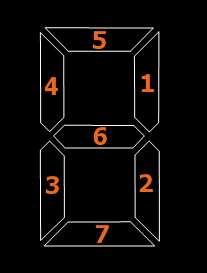
デジタルパスのダウンロード
下記のリンクをクリックすると画像のような二桁用にデジタルパスをプリセット化したファイルをダウンロードできます。ファイルの解凍とインポート方法などについては「配布ファイルの利用について」をご覧下さい。
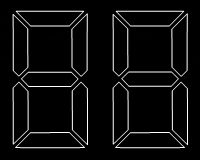
尚、こちらのファイルはパスのみになりますのでプリセットやプロジェクトを含むファイルをダウンロードをしたい方は「プリセットとプロジェクトファイルのダウンロード」よりダウンロードして下さい。
technique_15_digital_counter_path_v2.zip
ハウツー動画
気を付けるポイントはキーフレームの補間方法を固定にし忘れることが多いのとパスを選択する時にクリックして選択すると位置がズレることがあるのでパスを選択する時はなるべくドラックで行うことがポイントです。
プリセットとプロジェクトファイルのダウンロード
下記のリンクをクリックすると今回紹介した方法で作ったプリセットファイルとサンプル動画のプロジェクトファイル(※音声と映像は含みません)をダウンロードできます。あと上記で配布しているデジタルパスも含まれますので両方ダウンロードする必要はありません。ファイルの解凍とインポート方法などについては「配布ファイルの利用について」をご覧下さい。
プリセットの応用方法については「デジタルカウンター(時計)の作り方② 応用編」をご覧下さい。
プリセットの内容
マスクで作ったデジタルカウンター(時計、ストップウォッチ)のユーザープリセットエフェクト(xxx.tpd)ファイルです。マスクで作っているので動画で作成したデジタル時計などとは自由度が違います。
時、分、秒、1/100秒、1/10秒単位でマスクを分割して作成しているので時間と秒だけ表示されたり、シンプルに秒だけ表示させたりと自由な組み合わせで使えます。また、デジタルのデザインも角張ったデザインのものと丸みのある2タイプを用意してます。
あと、サンプル動画のプロジェクトファイル(※音声と映像は含みません)も付属しています。タイムコードのフレーム用に[00:01:00:02]でループできるフレーム表示とカウンターやスコアなどとして使える0~100(1フレームで1カウント)までのカウンターを追加しました。
尚、Edius Neo3.5でフレームレート29.97pのプロジェクトで作成したのでそれに準ずるプロジェクトなら正常に動作する筈ですが、59.94pでは倍速で表示されたりして正常に動作しません。一応、「EDIUS タイトルや静止画の速度変更 ~タイトルのネストシーケンス化~」のやり方でネストシーケンスして速度を50%にするとできると思いますが動作保証外です。また、使用方法に制限があるものについては各プリセットのプロパティの説明欄(Despription)に記載していることがあります。
technique_15_digital_counter_preset.zip (14MB)







9 件のコメント
お世話になります。以前もコメントしましたファンですw
ZIPファイルを解凍しても開けないです・・・
ぜひストップウォッチを使いたくて困っています。
お久しぶりです。( ^ω^ )
以前にもファンと言ってくれた方ですねよw。
早速本題ですが
EDIUSのバージョンが以前のままだとEDIUS8でしたよね。
ダウンロードして試してみましたが
こちらの Windows 10 の環境では問題なく解凍できました。
Windows 10 の標準機能で圧縮しているので
もし解凍をWindowsの標準機能で行っていなければ
下記のページを参考に「エクスプローラー」で解凍して下さい。
http://www.keisan-navi.com/post-994/
これでも解凍できない場合はOS、解凍手順、
エラーメッセージなどの詳しい情報を教えて下さい。
ファンです!無事解凍できました。
それは良かったです。(o^-^o)
ですが全然使い方がわかりません(笑)
あら、そうですかぁ。
ハウツー動画は見てますよね。
動画の何分頃から分からないですか?
ハウツー版は購入した素材の紹介ですよね?ちなみに購入画面はどこになりますか?
>ハウツー版は購入した素材の紹介ですよね?
?
話がよく見えないですが、
ハウツー動画とは下記のページの中盤にある動画のことです。
販売などしてないので無料で見れますよ。
https://edit-anything.com/edius/technique_15_digital_counter1.html
YouTubeで見る
https://www.youtube.com/watch?v=I1qYyWm_IBM
ありがとうございます!やってみます